Tabla de Contenido
![]() Sobre el autor
Sobre el autor
![]() Artículos Relacionados
Artículos Relacionados
Cómo transferir álbumes de fotos del iPhone o iPad al PC
Resumen
Si te preguntas cómo transferir álbumes de fotos del iPhone/iPad al PC, prueba uno de los métodos eficaces de esta guía para conseguirlo fácilmente.
En esta guía, aprenderás tres formas de transferir álbumes de fotos del iPhone/iPad al PC.
Las fotos de tu iPhone o iPad ocupan una gran parte del almacenamiento de tu dispositivo. Estas fotos generalmente incluyen las que tomaste con la cámara de tu iPhone o iPad, las capturas de pantalla que hiciste con tu dispositivo y las imágenes que guardaste de las aplicaciones que utilizas. Para liberar espacio en tu dispositivo o hacer una copia de seguridad de estas preciosas fotos, es posible que quieras transferir álbumes de fotos de tu iPhone o iPad al PC. "¿Cómo puedo transferir álbumes de fotos del iPhone al PC?", te has preguntado.
En realidad, hay muchas formas de transferir fotos del iPhone al ordenador, pero no todas ellas te permiten copiar fotos por álbumes. Para transferir álbumes de fotos del iPhone o iPad al ordenador. Estas son las soluciones:
- Parte 1. Transferir todos los álbumes de fotos del iPhone/iPad al PC de una vez
- Parte 2. Copiar álbumes de fotos del iPhone/iPad al PC de forma inalámbrica
- Parte 3. Importar fotos del iDevice al PC mediante el Explorador de Archivos o Fotos
Parte 1. Cómo transferir álbumes de fotos del iPhone/iPad al PC de una sola vez
Para transferir fotos de tu iPhone/iPad al PC (o Mac) por álbumes, el fiable software de transferencia de iPhone - EaseUS MobiMover te ayudará. Con él, podrás transferir todas las fotos y álbumes a la vez o copiar imágenes de forma selectiva según tus necesidades.
Además, también puedes transferir fotos del PC al iPhone/iPad o sincronizar fotos de un iPhone/iPad a otro utilizando EaseUS MobiMover.
Además de las fotos, también se admiten contenidos como vídeos, música, tonos de llamada, contactos, mensajes, notas de voz, etc.
Para transferir álbumes de fotos del iPhone/iPad al PC:
Paso 1. Conecta tus iPhones al ordenador. Ejecuta EaseUS MobiMover, y luego ve a > "Fotos" > "Fotos" o "Álbumes".
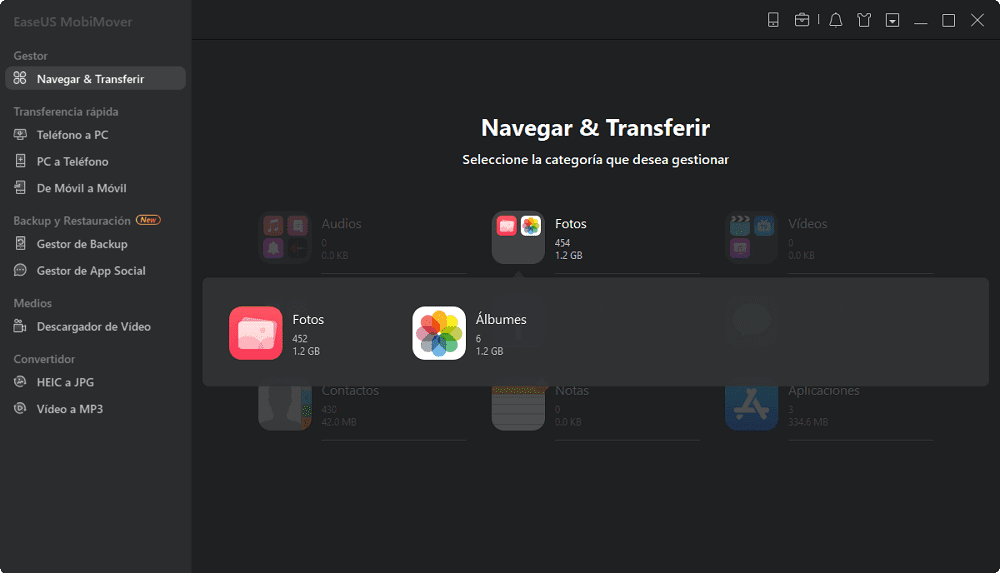
Paso 2. Si eliges "Fotos", puedes hacer doble clic en la imagen para verla. Si eliges "Álbumes", haz doble clic en el álbum para ver todos los elementos que contiene.
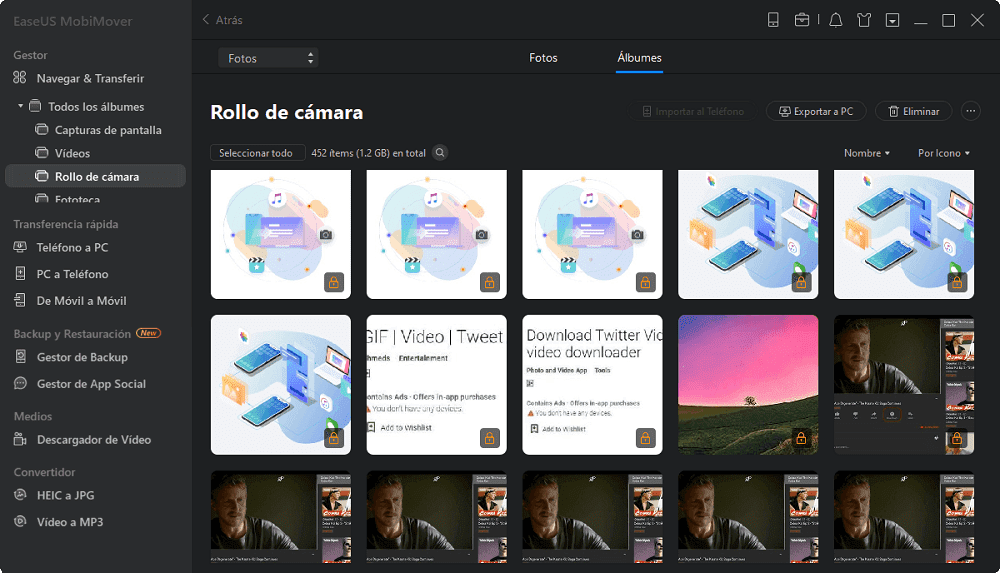
Paso 3. Para transferir las fotos del iPhone al ordenador, selecciona las fotos que quieres transferir y haz clic en la opción "Exportar a PC". Las fotos se almacenarán en el escritorio por defecto, si quieres cambiar la ubicación, ve a hacer clic en "Menú" > "Ajustes" para establecer la ruta de almacenamiento según tus necesidades.
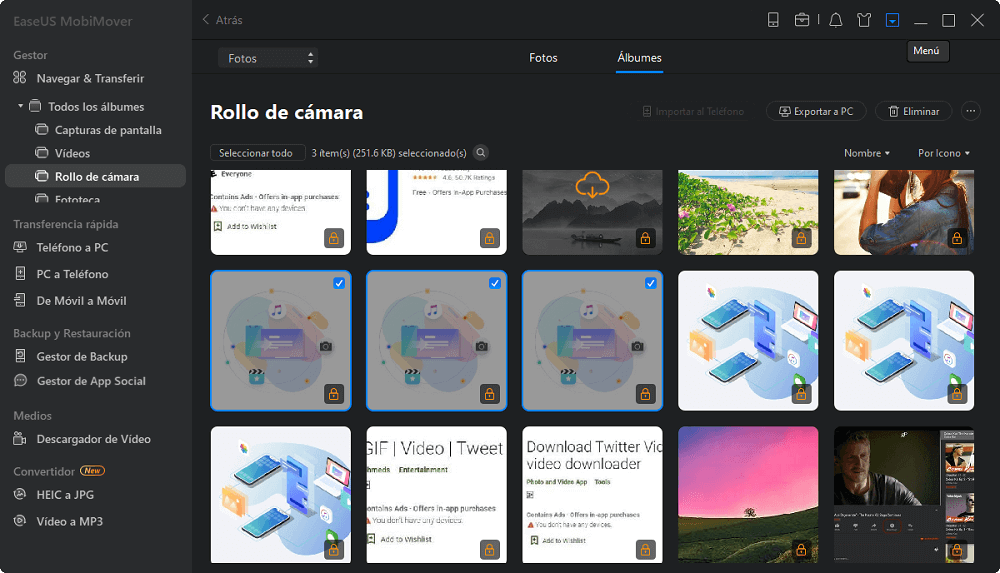
Las potentes funciones de transferencia de datos son las principales razones por las que EaseUS MobiMover es tan popular. Pero para algunos usuarios, la increíble función de descarga de vídeos les atrae a conseguir esta herramienta. Con esta función, puedes descargar los vídeos online que te gusten de los sitios web a tu ordenador o iPhone/iPad. Así podrás ver los vídeos sin conexión, sin buffering o cuando no haya conexión a la red. ¿No es genial? Consigue esta versátil herramienta ahora mismo y conviértela en tu buen ayudante.
Parte 2. Cómo transferir álbumes de fotos del iPhone/iPad al PC de forma inalámbrica
Si prefieres transferir las fotos del iPhone de forma inalámbrica sin un cable USB, lo que necesitas es utilizar iCloud. Con iCloud activado, puedes sincronizar los álbumes de tu iPhone con iCloud, y después puedes descargar las fotos de los álbumes a tu ordenador.
Para utilizar iCloud, tienes que asegurarte de que hay suficiente almacenamiento para guardar toda tu fototeca, ya que iCloud sincroniza todos los elementos y no tienes la posibilidad de transferir las fotos de forma selectiva. Si no es así, no podrás copiar las fotos de tu iPhone o iPad al ordenador como quieres.
Para transferir álbumes de fotos del iPhone/iPad al PC a través de iCloud:
Paso 1. En tu iPhone o iPad, ve a "Ajustes" > [tu nombre] > "iCloud" > "Fotos" y activa "Fotos de iCloud".
Paso 2. En tu PC, visita iCloud.com e inicia sesión con tu ID de Apple. (Asegúrate de que utilizas el mismo ID de Apple que utilizas en tu iPhone o iPad).
Paso 3. Elige "Fotos" entre las opciones y verás allí todas las fotos y álbumes de tu iPhone.(¿Las fotos de iCloud no se sincronizan? Aprende a solucionarlo fácilmente).
Paso 4. Selecciona el álbum de fotos que contiene las fotos que quieres transferir y luego elige las imágenes que quieres copiar.
Paso 5. Haz clic en el botón de descarga, elige guardar los "Originales no modificados" o los "Más compatibles" y, a continuación, haz clic en "Descargar" para empezar a transferir fotos de tu iPhone o iPad al ordenador.

Parte 3. Cómo transferir álbumes de fotos del iPhone/iPad al PC mediante el Explorador de Archivos o Fotos
Si no te importa transferir todas las fotos a la vez (sin agruparlas en diferentes carpetas), puedes importar las fotos de tu iPhone o iPad al PC directamente a través de un cable USB, utilizando el Explorador de Windows (llamado Explorador de Archivos en Windows 10) o la app Fotos (disponible en Windows 8 y Windows 10).
Tanto el Explorador de Windows como Fotos son las utilidades integradas en Windows y te permiten transferir álbumes de fotos del iPhone/iPad al PC con Windows. Sin embargo, no pueden copiar fotos por álbumes, lo que significa que todas las fotos de tu iPhone se almacenarán en una carpeta. Si eso es aceptable para ti, sigue los siguientes pasos para importar fotos de tu iPhone o iPad al ordenador con un cable USB.
Opción 1. Transferir álbumes de fotos del iPhone al PC con el Explorador de Archivos
Paso 1. Conecta tu iDevice al ordenador.
Paso 2. Desbloquea el dispositivo, confía en el ordenador e introduce la contraseña que te piden.
Paso 3. Ve a "Este PC" > [el nombre de tu dispositivo] > "Almacenamiento interno" > "DCIM" > "100APPLE" y verás las fotos de tu iPhone. (Sólo puedes ver las fotos tomadas por la cámara de tu iPhone/iPad o las capturas de pantalla. Las imágenes de otras fuentes no son compatibles).
Paso 4. Copia y pega las fotos de tu iPhone o iPad en el ordenador.
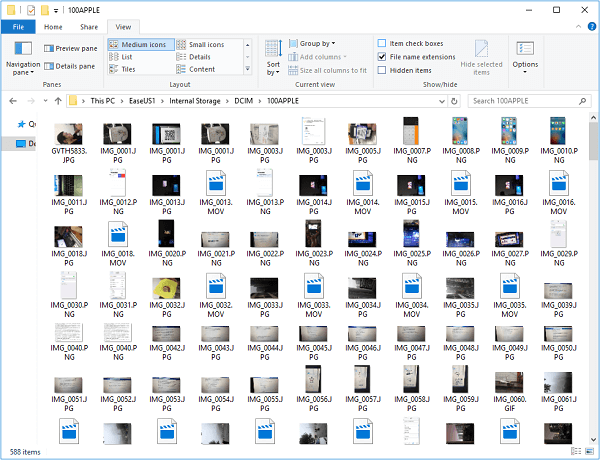
Opción 2. Transferir álbumes de fotos del iPhone/iPad al PC con Fotos
Paso 1. Conecta tu iPhone/iPad al PC.
Paso 2. Haz clic en "Permitir" en tu iDevice para confiar en el ordenador.
Paso 3. Abre la aplicación "Fotos" y haz clic en "Importar".
Paso 4. Haz clic en "Desde un dispositivo USB" en el menú desplegable y la aplicación buscará un dispositivo del que importar fotos automáticamente. Después, te mostrará cuántos elementos ha encontrado.
Paso 5. Puedes importar los elementos seleccionados o importar todos los elementos que haya encontrado según tus necesidades.
Paso 6. Haz clic en "Continuar" para empezar a transferir las fotos de tu iPhone/iPad al PC.
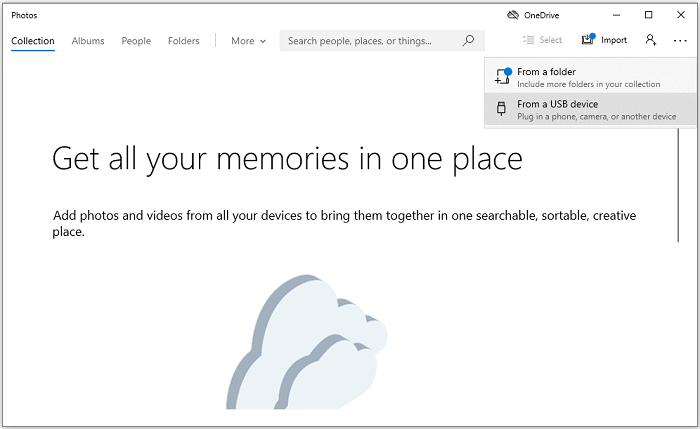
Conclusión
Los tres consejos anteriores te permiten sacar fotos de tu iPhone sin iTunes. Para que hagas una mejor elección:
- Si quieres que tus fotos estén bien ordenadas, transferir álbumes de fotos con EaseUS MobiMover es la mejor opción para ti.
- Si te gusta enviar fotos de forma inalámbrica, utiliza iCloud u otros servicios basados en la nube.
- Si quieres ahorrarte la instalación del software, importa las fotos de tu iPhone o iPad al PC directamente utilizando el Explorador de Archivos de Windows o la aplicación Fotos.
Lleva a cabo el método que mejor se adapte a tus necesidades para transferir álbumes de fotos del iPhone/iPad al PC con facilidad.
¿Ha sido útil esta página?
Sobre el autor
Luis es un entusiasta de la tecnología, cuyo objetivo es hacer que la vida tecnológica de los lectores sea fácil y agradable. Le encanta explorar nuevas tecnologías y escribir consejos técnicos.

